Le traduzioni sono generate tramite traduzione automatica. In caso di conflitto tra il contenuto di una traduzione e la versione originale in Inglese, quest'ultima prevarrà.
Implementazione del tuo agente AWS DataSync
Quando si crea un AWS DataSync agente, il primo passo è quello di implementarlo nel proprio ambiente di storage. È possibile distribuire un agente come macchina virtuale (VM) su VMware ESXi hypervisor KVM (Linux Kernel-based Virtual Machine) e Microsoft Hyper-V. Puoi anche implementare un agente come EC2 istanza Amazon in un cloud privato virtuale (VPC) interno. AWS
Suggerimento
Prima di iniziare, conferma se hai bisogno di un DataSync agente.
Implementazione del tuo agente su VMware
Puoi scaricare un agente dalla DataSync console e distribuirlo nel tuo VMware ambiente.
Prima di iniziare: assicurati che il tuo ambiente di storage sia in grado di supportare un DataSync agente. Per ulteriori informazioni, consulta Requisiti delle macchine virtuali.
Per distribuire un agente su VMware
Apri la AWS DataSync console all'indirizzo https://console.aws.amazon.com/datasync/
. -
Nel riquadro di navigazione a sinistra, scegli Agenti, quindi scegli Crea agente.
-
Per Hypervisor, scegli VMWare ESXi, quindi scegli Scarica l'immagine.
L'agente scarica un
.zipfile che contiene un file di.ovaimmagine. Per ridurre al minimo la latenza di rete, è necessario installare l'agente il più vicino possibile al sistema di storage a cui DataSync deve accedere (se possibile la stessa rete locale). Per ulteriori informazioni, consulta Requisiti di rete per lo storage locale, autogestito, su altri cloud ed edge.
Se necessario, consultate la documentazione dell'hypervisor su come distribuire un file in un
.ovahost. VMware-
Accendi l'hypervisor, accedi alla macchina virtuale dell'agente e ottieni l'indirizzo IP dell'agente. perché servirà per attivarlo.
Le credenziali predefinite della macchina virtuale dell'agente sono login e password.
adminpasswordSe necessario, modificare la password tramite la console locale della macchina virtuale.
Passaggio successivo: Scelta di un endpoint di servizio per il tuo agente AWS DataSync
Implementazione del tuo agente su KVM
Puoi scaricare un agente dalla DataSync console e distribuirlo nel tuo ambiente KVM.
Prima di iniziare: assicurati che il tuo ambiente di storage sia in grado di supportare un agente. DataSync Per ulteriori informazioni, consulta Requisiti delle macchine virtuali.
Per distribuire un agente su KVM
Apri la console all' AWS DataSync indirizzo. https://console.aws.amazon.com/datasync/
-
Nel riquadro di navigazione a sinistra, scegli Agenti, quindi scegli Crea agente.
-
Per Hypervisor, scegli Kernel-based Virtual Machine (KVM), quindi scegli Scarica l'immagine.
L'agente scarica un file che contiene un
.zipfile di immagine..qcow2 Per ridurre al minimo la latenza di rete, è necessario installare l'agente il più vicino possibile al sistema di storage a cui DataSync deve accedere (se possibile la stessa rete locale). Per ulteriori informazioni, consulta Requisiti di rete per lo storage locale, autogestito, su altri cloud ed edge.
-
Esegui il comando seguente per installare l'
.qcow2immagine.virt-install \ --name "datasync" \ --description "DataSync agent" \ --os-type=generic \ --ram=32768 \ --vcpus=4 \ --disk path=datasync-yyyymmdd-x86_64.qcow2,bus=virtio,size=80 \ --network default,model=virtio \ --graphics none \ --virt-type kvm \ --importPer informazioni su come gestire questa macchina virtuale e il tuo host KVM, consulta la documentazione dell'hypervisor.
-
Attivare l'hypervisor, accedere alla VM e recuperare l'indirizzo IP dell'agente, perché servirà per attivarlo.
Le credenziali predefinite dell'agente VM sono login e password.
adminpasswordSe necessario, modificare la password tramite la console locale della macchina virtuale.
Passaggio successivo: Scelta di un endpoint di servizio per il tuo agente AWS DataSync
Implementazione del tuo agente su Microsoft Hyper-V
È possibile scaricare un agente dalla DataSync console e distribuirlo nell'ambiente Microsoft Hyper-V.
Prima di iniziare: assicurati che il tuo ambiente di storage sia in grado di supportare un agente. DataSync Per ulteriori informazioni, consulta Requisiti delle macchine virtuali.
Per distribuire un agente su Hyper-V
Apri la console all' AWS DataSync indirizzo. https://console.aws.amazon.com/datasync/
-
Nel riquadro di navigazione a sinistra, scegli Agenti, quindi scegli Crea agente.
-
Per Hypervisor, scegli Microsoft Hyper-V, quindi scegli Scarica l'immagine.
L'agente scarica un
.zipfile che contiene un file di immagine..vhdx Per ridurre al minimo la latenza di rete, è necessario installare l'agente il più vicino possibile al sistema di storage a cui DataSync deve accedere (se possibile la stessa rete locale). Per ulteriori informazioni, consulta Requisiti di rete per lo storage locale, autogestito, su altri cloud ed edge.
Se necessario, consulta la documentazione dell'hypervisor su come distribuire un
.vhdxfile in un host Hyper-V.avvertimento
Potresti notare prestazioni di rete scadenti se abiliti la coda di macchine virtuali (VMQ) su un host Hyper-V che utilizza una scheda di rete Broadcom. Per informazioni su una soluzione alternativa, consulta la documentazione Microsoft
. -
Attivare l'hypervisor, accedere alla VM e recuperare l'indirizzo IP dell'agente, perché servirà per attivarlo.
Le credenziali predefinite dell'agente VM sono login
admine password.passwordSe necessario, modificare la password tramite la console locale della macchina virtuale.
Passaggio successivo: Scelta di un endpoint di servizio per il tuo agente AWS DataSync
Implementazione del tuo agente Amazon EC2
Puoi implementare un DataSync agente come EC2 istanza Amazon durante il trasferimento di dati tra:
-
Un sistema di archiviazione cloud autogestito (ad esempio, un file server NFS AWS) e un servizio di archiviazione. AWS
-
Un provider di archiviazione cloud (come Microsoft Azure Blob Storage o Google Cloud Storage) e un servizio di AWS archiviazione.
-
Un bucket S3 in uno spot pubblicitario Regione AWS e un bucket S3 in un. AWS GovCloud (US) Region
-
Amazon S3 attivo AWS Outposts e un servizio di AWS storage.
avvertimento
Non consigliamo di utilizzare un EC2 agente Amazon con storage locale a causa della maggiore latenza di rete. Invece, distribuisci l'agente come macchina virtuale KVM o Hyper-V nel tuo data center il più vicino possibile allo storage locale. VMware
Per scegliere l'agente AMI adatto al tuo Regione AWS
-
Apri un terminale e copia il seguente AWS CLI comando per ottenere l'ID DataSync Amazon Machine Image (AMI) più recente per la regione in cui desideri distribuire il tuo EC2 agente Amazon.
aws ssm get-parameter --name /aws/service/datasync/ami --regionyour-region -
Esegui il comando . Nell'output, prendi nota della
"Value"proprietà con l'ID DataSync AMI.Esempio di comando e output
aws ssm get-parameter --name /aws/service/datasync/ami --region us-east-1 { "Parameter": { "Name": "/aws/service/datasync/ami", "Type": "String", "Value": "ami-1234567890abcdef0", "Version": 6, "LastModifiedDate": 1569946277.996, "ARN": "arn:aws:ssm:us-east-1::parameter/aws/service/datasync/ami" } }
Per distribuire il tuo agente Amazon EC2
Suggerimento
Per evitare addebiti per il trasferimento tra zone di disponibilità, implementa il tuo agente in modo che non richieda traffico di rete tra le zone di disponibilità. (Per ulteriori informazioni sui prezzi di trasferimento dati per tutti Regioni AWS, consulta i prezzi di Amazon EC2 Data Transfer
Ad esempio, distribuisci il tuo agente nella zona di disponibilità in cui si trova il tuo sistema di archiviazione cloud autogestito.
-
Copia il seguente URL:
https://console.aws.amazon.com/ec2/v2/home?region=agent-region#LaunchInstanceWizard:ami=ami-id-
Sostituiscilo
agent-region -
Sostituisci
ami-id
-
-
Incollare l'URL in un browser.
La pagina di avvio dell' EC2 istanza Amazon AWS Management Console viene visualizzata nei display.
-
Per Tipo di istanza, scegli una delle EC2 istanze Amazon consigliate per DataSync.
-
Per Coppia di chiavi, scegli una coppia di chiavi esistente o creane una nuova.
-
Per Impostazioni di rete, scegliete Modifica, quindi effettuate le seguenti operazioni:
-
Per VPC, scegli un VPC in cui desideri implementare il tuo agente.
-
Per l'assegnazione automatica dell'IP pubblico, scegli se desideri che il tuo agente sia accessibile dalla rete Internet pubblica.
In un secondo momento utilizzerai l'indirizzo IP pubblico o privato dell'istanza per attivare l'agente.
-
Per Firewall (gruppi di sicurezza), crea o seleziona un gruppo di sicurezza che esegua le seguenti operazioni:
-
Se necessario, consente il traffico in entrata verso l' EC2istanza Amazon sulla porta 80 (HTTP). Alcune opzioni per ottenere una chiave di attivazione dell'agente richiedono questa connessione.
-
Consente il traffico in entrata e in uscita tra l' EC2 istanza Amazon e il sistema di storage verso cui trasferisci o da cui trasferisci i dati. Per ulteriori informazioni, consulta Requisiti di rete per lo storage locale, autogestito, su altri cloud ed edge.
Nota
Esistono porte aggiuntive da configurare a seconda del tipo di endpoint di servizio utilizzato dall'agente.
-
-
-
(Consigliato) Per aumentare le prestazioni durante il trasferimento da un file system basato sul cloud, espandi Advanced details e scegli un valore del gruppo Placement in cui si trova lo storage.
-
Scegli Launch instance per avviare la tua EC2 istanza Amazon.
-
Una volta che lo stato dell'istanza è in esecuzione, scegli l'istanza.
-
Se hai configurato l'istanza per essere accessibile dalla rete Internet pubblica, prendi nota dell'indirizzo IP pubblico dell'istanza. In caso contrario, prendi nota dell'indirizzo IP privato.
Hai bisogno di questo indirizzo IP per attivare il tuo agente.
Le seguenti indicazioni possono essere utili negli scenari più comuni se si distribuisce un DataSync agente in un. Regione AWS
Argomenti
Implementazione del tuo agente per i trasferimenti tra cloud storage e AWS servizi di archiviazione
Per trasferire dati tra Account AWS o tra sistemi di archiviazione cloud, l' DataSync agente deve trovarsi nello stesso Regione AWS e Account AWS dove risiede il file system di origine. Questo tipo di trasferimento include quanto segue:
-
Trasferimenti tra Amazon EFS o Amazon FSx verso uno AWS storage diverso Account AWS.
-
Trasferimenti da file system autogestiti a servizi AWS di storage.
Importante
Implementa il tuo agente in modo che non richieda traffico di rete tra le zone di disponibilità (per evitare addebiti per tale traffico).
-
Per accedere al tuo file system Amazon EFS o FSx per Windows File Server, distribuisci l'agente in una zona di disponibilità con una destinazione di montaggio sul tuo file system.
-
Per i file system autogestiti, distribuisci l'agente nella zona di disponibilità in cui risiede il file system.
Per ulteriori informazioni sui prezzi di trasferimento dati per tutti Regioni AWS, consulta i prezzi di Amazon EC2 On-Demand
Ad esempio, il diagramma seguente mostra una vista di alto livello dell' DataSync architettura per il trasferimento di dati da Network File System (NFS) nel cloud a NFS in-cloud o Amazon S3.
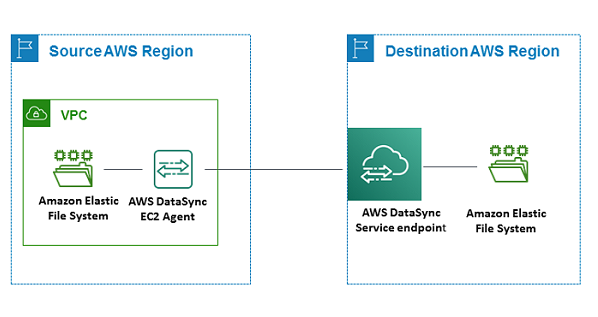
Tieni presente quanto segue quando effettui il trasferimento tra AWS servizi di storage su: Account AWS
-
Quando effettui il trasferimento tra file system Amazon EFS o FSx file system Amazon utilizzando il protocollo NFS, configura il file system di origine come posizione NFS.
-
Quando effettui il trasferimento tra FSx file system Amazon utilizzando il protocollo SMB, configura il file system di origine come posizione SMB.
Implementazione del tuo agente per i trasferimenti tra Amazon S3 AWS e i file system
Il diagramma seguente fornisce una visione di alto livello dell' DataSyncarchitettura per il trasferimento di dati da Amazon S3 a un AWS file system, come Amazon EFS o Amazon. FSx Puoi utilizzare questa architettura per trasferire dati da uno Account AWS all'altro o trasferire dati da Amazon S3 a un file system in-cloud autogestito.
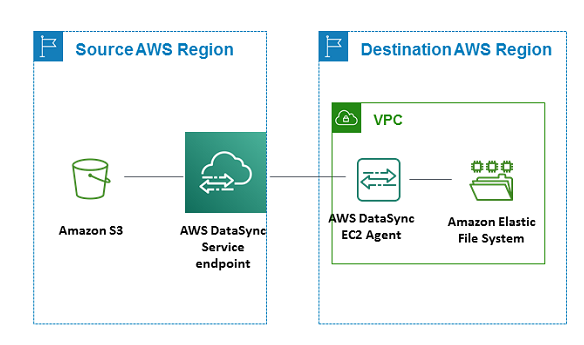
Implementazione del tuo agente su AWS Snowball Edge
Per ulteriori informazioni e istruzioni, consulta lo Creazione di un DataSync agente nell'ambiente di archiviazione locale storage compatibile con Amazon S3.
Implementazione del tuo agente su AWS Outposts
Puoi avviare un' EC2 istanza DataSync Amazon sul tuo Outpost. Per ulteriori informazioni sul lancio di un'AMI su AWS Outposts, consulta Launch an istance on Outpost nella Guida per l'AWS Outposts utente.
Quando si utilizza DataSync per accedere ad Amazon S3 su Outposts, è necessario avviare l'agente in un VPC autorizzato ad accedere al punto di accesso Amazon S3 e attivare l'agente nella regione principale dell'Outpost. L'agente deve inoltre essere in grado di effettuare il routing verso l'endpoint Amazon S3 on Outposts per il bucket. Per ulteriori informazioni su come lavorare con Amazon S3 sugli endpoint Outposts, consulta Working with Amazon S3 on Outposts nella Amazon S3 User Guide.